Размещение кнопок на панелях инструментов
При работе с панелями инструментов наиболее часто мы будем использовать два технических приема: перенесение кнопки на панель и удаление кнопки с панели. Оба эти приема используются в окне диалога Настройка.
В окно диалога Настройка можно попасть, минуя меню выбора панели инструментов. Для этого нажмите правую клавишу мыши, когда ее указатель находится на какой-либо панели инструментов. Появится ниспадающее меню, в котором выберите команду Настройка.
Опишем действия при выполнении обоих технических приемов. Для перенесения кнопки на панель установите указатель мыши во вкладке Команды на нужную кнопку и нажмите левую кнопку мыши. Далее, удерживая ее нажатой, переместите кнопку на нужное место панели и там отпустите кнопку мыши.
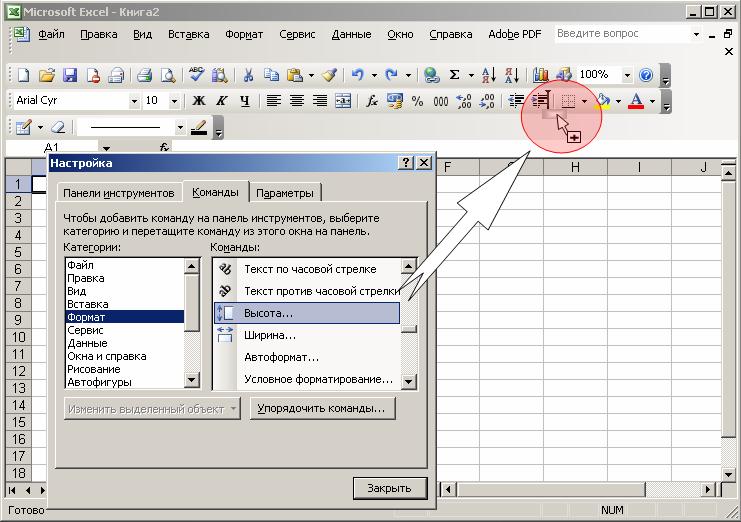
Удаление кнопки с панели выполняется аналогично. Установите указатель мыши на кнопку, которую Вы собираетесь удалить. Эта кнопка находится на одной из панелей инструментов экрана. Затем нажмите левую клавишу мыши и, удерживая ее нажатой, перетяните кнопку на какое-нибудь место экрана, свободное от панелей. Там клавишу мыши следует отпустить. Кнопка исчезает с панели.
Для того чтобы при нажатии кнопки на панели инструментов происходило какое-либо действие, кнопкам присваивают макросы. Макрос представляет собой последовательность команд – готовых или записанных пользователем.

Возникает вопрос: когда и как записывать макросы, которые будут вызываться при нажатии на кнопки?
